Isi kandungan
| Betulkan Sektor Buruk pada Mac | Panduan Penuh |
|---|---|
| 1. Membaiki Sektor Buruk dengan Pertolongan Cemas | Sambungkan pemacu keras luaran anda kepada Mac Pergi ke tetingkap macOS Utilities... Langkah penuh |
| 2. Gantikan Pemacu Keras yang Gagal | Sambungkan kedua-dua HDD ke Mac untuk bermula Navigasi ke Aplikasi > Utiliti > Utiliti Cakera... Langkah penuh |
Adakah "sektor buruk" menakutkan? Selepas anda mendapat gambaran umum tentang sektor buruk, dan akibat sektor buruk yang dibawa kepada anda, jawapannya harus jelas - Sektor buruk, semakin kurang lebih baik . Jadi di sini, jika anda cuba mencari cara untuk membaiki sektor buruk pada pemacu keras luaran pada Mac tanpa kehilangan data penting, maklumat halaman ini agak berguna untuk anda.
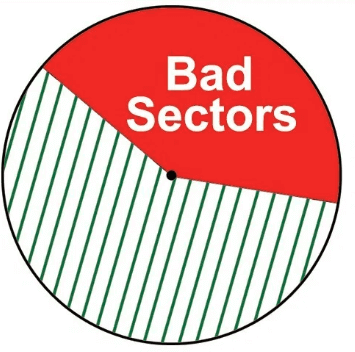
Apakah Sektor Buruk?
Wiki - "Sektor buruk dalam pengkomputeran ialah sektor cakera pada unit storan cakera yang rosak secara kekal. Selepas mengambil kerosakan, semua maklumat yang disimpan pada sektor itu hilang. Apabila sektor buruk ditemui dan ditanda, sistem pengendalian melangkaunya masuk masa depan."
Kita boleh menyimpulkan daripada takrifan bahawa, apabila pemacu membangunkan sektor buruk, ia diletakkan dalam bahaya kepada kegagalan yang akan berlaku dan kehilangan data kekal.
Bilakah anda perlu memberi perhatian kepada sektor buruk? Memandangkan sistem pengendalian boleh melangkau sektor buruk untuk berjalan seperti biasa, tidak perlu risau setelah sektor buruk ditemui. Walau bagaimanapun, jika sektor buruk terus berkembang dan mula membekukan sistem pengendalian, sudah tiba masanya untuk mengambil langkah segera untuk membetulkan beberapa. Tidak dapat dielakkan bagi mana-mana cakera keras untuk mengumpul sektor buruk, sebenarnya, jadi penting untuk mengetahui cara meminimumkan peluang untuk menghasilkan sektor buruk dan mengekalkan kesihatan cakera keras dalam penggunaan harian.
Dua jenis sektor buruk yang perlu anda ketahui...
- Sektor buruk rosak secara fizikal (Sektor buruk keras): Anda tidak boleh berbuat apa-apa untuk membaiki sektor buruk yang disebabkan oleh kerosakan fizikal. Contohnya, calar pada permukaan pemacu; habuk berat merosakkan komponen teras di kawasan tertutup; cakera keras runtuh merosakkan bahagian yang berputar.
- Sektor buruk yang rosak secara logik (Sektor buruk lembut): Kebanyakan sektor buruk yang disebabkan oleh ralat logik boleh diperbaiki. Apa mereka? Biasanya kuasa mati secara tiba-tiba apabila data sedang ditulis ke cakera; serangan virus/malware.
Bagaimana untuk Mengenalpasti Sektor Buruk pada Mac?
Pertama, anda boleh menilai dengan gejala.
Walaupun risiko itu ada, tidak perlu menyemak sektor buruk melainkan pemacu nampaknya tidak berfungsi dengan baik, seperti tidak dapat membaca atau menulis ke sektor tertentu, atau sistem pengendalian sangat membeku.
Kedua, gunakan perisian profesional untuk semakan automatik.
Jika tidak, anda boleh bergantung pada beberapa perisian pihak ketiga untuk menyemak kesihatan cakera keras, termasuk sektor buruk pada Mac. Yang paling boleh dipercayai yang kami temui ialah # Setapp #.
Cara Memulihkan Data daripada Sektor Buruk pada Mac
Lambat laun, apabila sektor buruk terkumpul, kesan paling langsung akan menyerang data daya. Masa yang tepat untuk memulakan pemulihan data pada sektor buruk, terutamanya kerana tiada sandaran masa nyata tersedia. Memandangkan data pada HDD luaran dengan terlalu banyak sektor buruk biasanya tidak boleh diakses, anda tidak boleh membukanya dengan cara biasa. Nasib baik, EaseUS Data Recovery Wizard untuk Mac dapat memulihkan data daripada HDD, pemacu kilat USB atau kad memori yang tidak boleh diakses dengan mudah.
Muat turun perisian pemulihan cakera keras EaseUS untuk Mac , dan ikuti panduan 3 langkah untuk menyelamatkan data daripada sektor buruk pemacu keras luaran.
Langkah 1. Pilih lokasi untuk diimbas
Lancarkan Wizard Pemulihan Data EaseUS untuk Mac dan pilih pemacu keras, SSD, kad SD, pemacu kilat USB atau kad TF tempat anda kehilangan data. Klik "Cari fail yang hilang" untuk mula mengimbas.
Nota: Sebelum pemulihan data, lebih baik anda mengklik "Sandaran Cakera" dari bar sisi kiri untuk membuat sandaran Mac anda untuk mengelakkan kehilangan data selanjutnya. Selepas membuat sandaran, perisian boleh memulihkan data daripada sandaran Mac dan komputer anda boleh menyambung semula data baharu.

Langkah 2. Tapis data Mac yang hilang
Perisian akan mengimbas data yang hilang secara automatik pada MacBook/iMac. Apabila imbasan selesai, tapis data yang dikehendaki melalui butang "Jenis" dan "Laluan".

Langkah 3. Pulihkan data atau fail yang hilang
Klik dua kali pada fail untuk melihatnya. Kemudian, klik butang "Pulihkan" untuk memulihkan data yang hilang ke tempat lain.

Untuk masalah yang paling serius terhadap pelbagai sektor buruk akan menyebabkan mesin Mac gagal untuk but. Jika kes anda berkaitan dengan HDD dalaman yang gagal dibut, bagaimana untuk memulihkan data daripada pemacu keras yang tidak boleh dibut pada Mac? Jangan panik, EaseUS Data Recovery Wizard untuk edisi boleh boot Mac boleh masuk ke dalamnya tanpa perlu mengakses sistem pengendalian.
Ketahui cara mencipta media boleh but USB EaseUS Data Recovery Wizard untuk Mac pada halaman yang dipautkan.
Cara Menggunakan Utiliti Cakera untuk Membaiki Sektor Buruk daripada Pemacu Keras Luaran pada Mac (Dua Cara untuk Pergi)
Seperti yang dijelaskan, sektor buruk keras hampir tidak boleh dibaiki tetapi kebanyakan sektor buruk lembut masih mempunyai peluang untuk dipulihkan. Sebenarnya, ini bukan "Pembaikan" sebenar tetapi deallocation: deallokasi ruang storan yang diduduki oleh sektor buruk supaya ia tidak digunakan lagi. Utiliti Cakera boleh melakukan kerja ini.
Betulkan 1. Membaiki sektor buruk melalui Pertolongan Cemas Utiliti Cakera
- Sambungkan pemacu keras luaran anda ke Mac menggunakan kabel atau penutup yang betul.
- Tekan dan tahan kekunci Command + R untuk membangkitkan logo Apple.
- Pergi ke tetingkap Utiliti macOS, pilih Utiliti Cakera dan kemudian Teruskan.
- Dari bar sisi Utiliti Cakera, pilih pemacu keras luaran yang disambungkan dan klik Pertolongan Cemas.
- Klik Jalankan untuk membaiki pemacu.

Betulkan 2. Gantikan pemacu keras luaran yang gagal melalui Pemulihan Utiliti Cakera
Sebelum pemacu keras luaran mati sepenuhnya, anda boleh cuba mengklon pemacu bersama semua kandungan ke pemacu baharu, untuk mengelakkan kehilangan data kekal.
- HDD sasaran hendaklah sama atau lebih besar daripada pemacu keras luaran asal. Sambungkan kedua-dua HDD ke Mac untuk bermula.
- Navigasi ke Aplikasi > Utiliti > Utiliti Cakera.
- Mula-mula, pilih cakera keras baharu dari bar sisi dan klik Pulihkan.
- Teruskan dengan pilihan Pulihkan daripada dan kemudian pilih pemacu keras luaran yang buruk. Klik Pulihkan.
- Tunggu pengklonan Utiliti Cakera. Selepas selesai, klik Selesai.
Apa Seterusnya...?
Sektor buruk sukar untuk diramalkan bila dan bagaimana ia datang. Apa yang anda perlu lakukan ialah melabur dalam beberapa perisian keselamatan dengan kualiti yang baik, atau peranti UPS untuk mengelakkan gangguan bekalan elektrik secara tiba-tiba. Walaupun Wizard Pemulihan Data EaseUS untuk Mac berkemungkinan memulihkan data daripada sektor buruk pada pemacu keras luaran, ia lebih terjamin untuk membuat sandaran tetap item penting pada pemacu keras Mac anda.
artikel berkaitan
-
3 Cara Terbukti untuk Membetulkan Ralat Baca Sahaja Pemacu Keras Luaran Mac
![author icon]() Daisy/2024/09/25
Daisy/2024/09/25
-
Cara Memulihkan Fail yang Dipadamkan daripada Pemacu Denyar USB pada Mac dengan 3 Cara
![author icon]() Daisy/2024/09/27
Daisy/2024/09/27
-
Bagaimana untuk Memulihkan Fail yang Dihapus di Mac Selepas Mengosongkan Tong Kitar Semula
/2022/09/21
-
Cara Melihat Gambar dari Kad SD pada Macbook
![author icon]() Daisy/2024/09/23
Daisy/2024/09/23